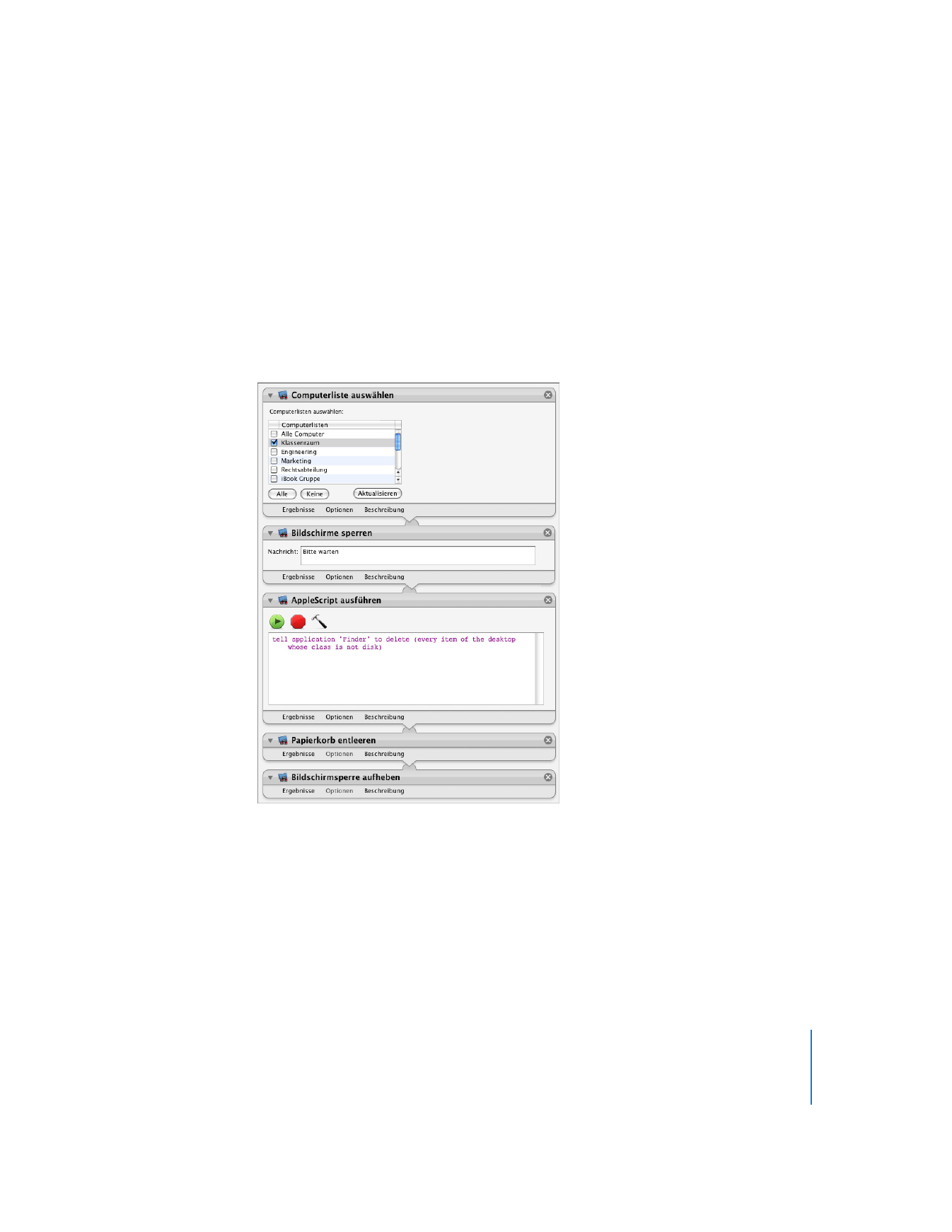
Verwenden von Automator mit Remote Desktop
Führen Sie mit Automator-Arbeitsabläufen Ihre zeitaufwändigen, sich wiederholenden
manuellen Vorgänge schnell, effizient und mühelos aus. Das Erstellen angepasster
Arbeitsabläufe durch Bewegen von Elementen, Zeigen und Klicken mit der Maus ist
äußerst einfach. Sie können Remote Desktop-Vorgänge wie „Bildschirme sperren“ oder
„Pakete installieren“ ganz einfach automatisieren und diese Vorgänge dann immer
wieder ausführen. Einfache und leicht zu verstehende Programmaktionen bilden die
Grundbausteine, sodass Sie keinen Code eingeben müssen. Jede Aktion umfasst alle
verfügbaren Optionen und Einstellungen.
Nachfolgend sehen Sie das oben verwendete AppleScript-Demoskript bei Erstellung
mit Automator:
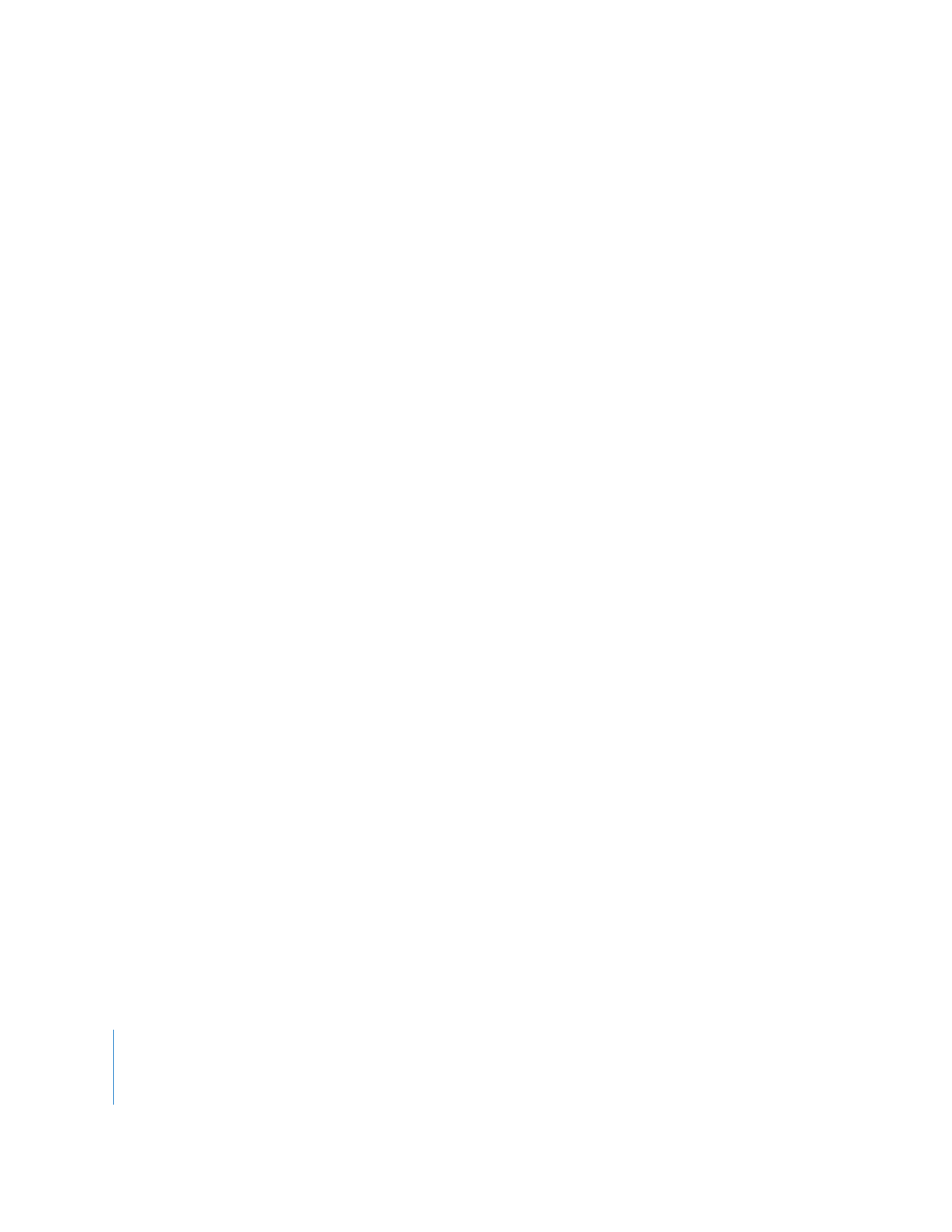
194
Kapitel 9
Automatisieren von Vorgängen
Durch die Verwendung von Automator-Aktionen können Sie sogar Ihre eigenen Benut-
zeroberflächen für Apple Remote Desktop-Funktionen erstellen, ohne Benutzern
Zugriff auf Remote Desktop gewähren zu müssen. Angenommen, Sie möchten allen
Lehrern ein Werkzeug zur Verfügung stellen, mit dem sie die Bildschirme in ihrem
Unterricht sperren und die Sperre wieder aufheben können. Sie müssen Remote Desk-
top zwar weiterhin konfigurieren und Computerlisten einrichten, können jedoch ein
Automator-Plug-In oder -Programm erstellen, anstatt allen Lehrern Zugriff auf Remote
Desktop zu gewähren. Über dieses Plug-In können die Lehrer gezielt die Computer in
ihrem Unterrichtstraum auswählen und das Plug-In übernimmt den Rest für sie.
Sie können einen Automator-Arbeitsablauf, ein Programm, ein Finder-Plug-In oder eine
iCal-Erinnerung ähnlich dem oben erwähnten AppleScript-Skript erstellen. Indem Sie
Remote Desktop-Aktionen in Automator zusammenführen, erzielen Sie das gleiche
Ergebnis wie mit einem AppleScript-Skript, jedoch ohne Code eingeben zu müssen.
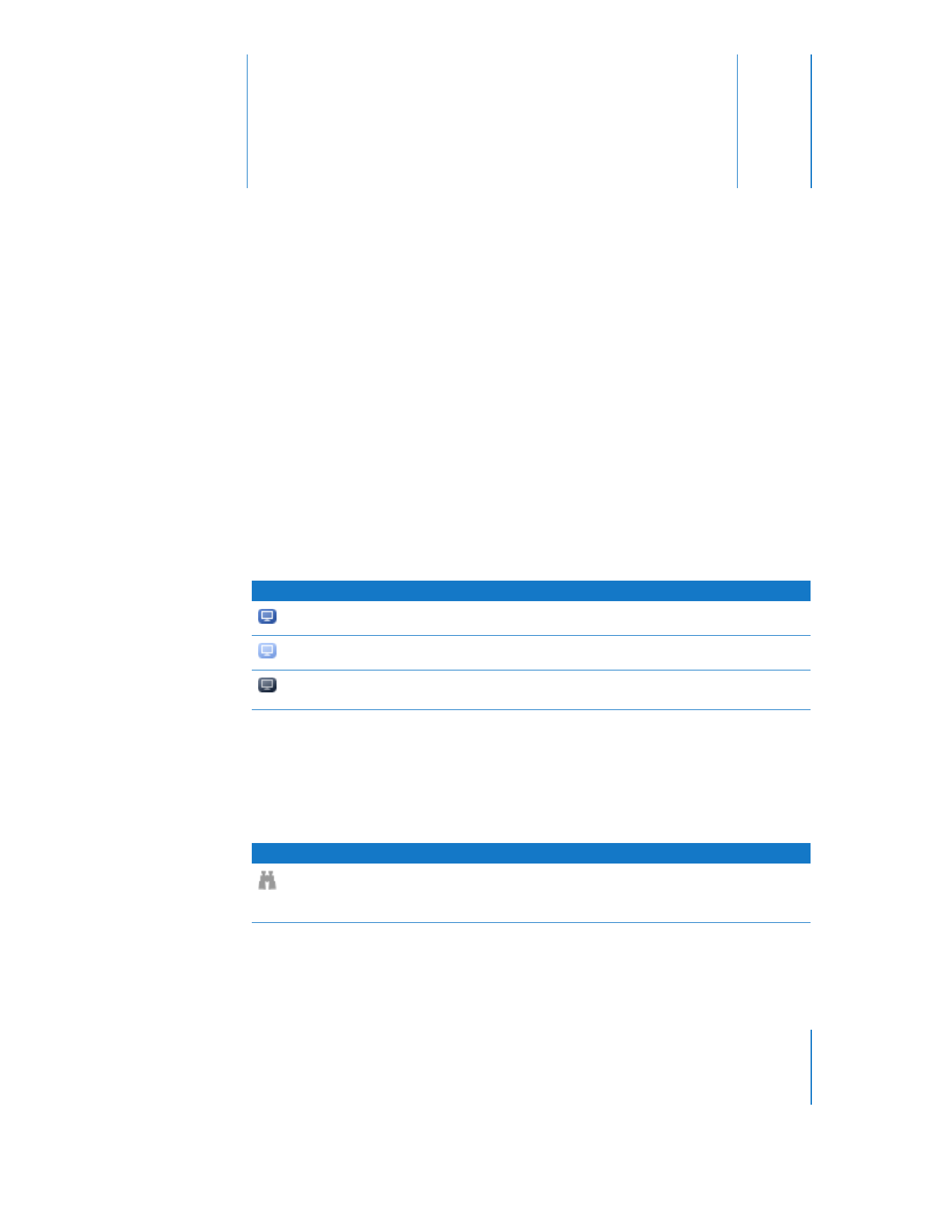
195
A
Anhang
A